Как вылечить autorun inf

Статьи » Удаляем вирус Autoran с Флешки
Если Вы удаляете вирус с флешки, а папки становятся ярлыками снова?
Или как удалить вирус Autoran c флешки?
Антивирусы уже научились блокировать вирусы вида “autorun.inf“, который запускает вирус при открытии флешки.
По сети и от флешки к флешке довольно давно разгуливает новый тип вирусов одного семейства, попросту – очередные трояны. Заражение ими можно сразу обнаружить невооруженным взглядом без всяких антивирусов, главный признак – это все папки на флешке превратились в ярлыки.
Если на флешке важные файлы, первым делом Вы броситесь открывать все папки (ярлыки) по очереди, чтобы удостовериться в наличии файлов – вот это делать, совсем не стоит!
Проблема в том, что в этих ярлыках записано по две команды, первая – запуск и установка вируса в ПК, вторая – открытие Вашей драгоценной папки.
Чистить флешку от таких вирусов будем пошагово.
Шаг 1. Отобразить скрытые файлы и папки.
Если у Вас Windows XP, то проходим путь: “Пуск-Мой компьютер-Меню Сервис-Свойства папки-Вкладка вид”:
На вкладке “Вид” отыскиваем два параметра и выполняем:
- Скрывать защищенные системные файлы (рекомендуется) – снимаем галочку
- Показывать скрытые файлы и папки – устанавливаем переключатель.
Если у Вас Windows 7, нужно пройти немного другой путь: ”Пуск-Панель Управления-Оформление и персонализация-Параментры папок-Вкладка Вид”.
Вам нужны такие же параметры и их нужно включить аналогичным образом. Теперь Ваши папки на флешке будет видно, но они будут прозрачными.
Шаг 2. Очистка флешки от вирусов.
Зараженная флешка выглядит так, как показано на рисунке ниже:
Чтобы не удалять все файлы с флешки, можно посмотреть, что запускает любой из ярлыков (обычно они запускают один и тот же файл на той же флешке). Для этого нужно посмотреть свойства ярлыка, там Вы найдете двойной запуск – первый открывает Вашу папку, а второй – запускает вирус:
Нас интересует строка “Объект”. Она довольно длинная, но в ней легко найти путь к вирусу, чаще всего это что-то типа 118920.exe в папке Recycle на самой флешке. В моем случае, строка двойного запуска выглядела так:
%windir%system32cmd.exe /c “start %cd%RECYCLER6dc09d8d.exe &&%windir%explorer.exe %cd%support
Вот тот самый путь: RECYCLER6dc09d8d.exe – папка на флешке и вирус в ней.
Удаляем его вместе с папкой – теперь клик по ярлыку не опасен (если вы до этого не успели его запустить).
Шаг 3. Восстановление прежнего вида папок.
1. Удаляем все ярлыки наших папок – они не нужны.
2. Папки у нас прозрачные – это значит, что вирус загрузчик пометил их системными и скрытыми. Просто так эти атрибуты Вам не отключить, поэтому нужно воспользоваться сбросом атрибутов через командную строку.
Для этого есть 2 пути:
Путь 1:
Открываем “Пуск”-Пункт “Выполнить”-Вводим команду CMD-нажимаем ENTER. Откроется черное окно командной строки в ней нужно ввести такие команды:
- cd /d f: нажать ENTER, где f: – это буква нашей флешки (может отличатся от примера)
- attrib -s -h /d /s нажать ENTER – эта команда сбросит атрибуты и папки станут видимыми.
Путь 2:
1. Создать текстовый файл на флешки.
2. Записать команду attrib -s -h /d /s в него, переименовать файл в 1.bat и запустить его.
3. В случае, когда у Вас не получается создать такой файл – Вы можете скачать мой: Bat файл для смены атррибутов
Если файлов много, то возможно потребуется время на выполнение команды, иногда до 10 минут!
4. После этого, можно вернутся к первому шагу и восстановить прежний вид папок, то есть, скрыть системные скрытые файлы.
Как проверить является ли Ваш ПК переносчиком вируса?
Если у Вас есть подозрение, что именно Ваш ПК разносит этот вирус по флешкам, можно просмотреть список процессов в диспетчере задач. Для этого нажмите CTRL+ALT+DEL и поищите процесс с названием похожим на FS..USB…, вместо точек – какие либо буквы или цифры.
Источник данного процесса не удаляется ни AviraAntivir, ни DrWeb CureIT, ни Kaspersky Removal Tool.
Я лично удалил его F-Secure пробной версией, а прячется он в виде драйвера и отыскать его можно с помощью утилиты Autoruns.
Источник
Вообще, в файле autorun.inf нет ничего криминального — он предназначен для того, чтобы операционная система Windows могла автоматически запустить ту или иную программу. Тем самым существенно облегчить жизнь пользователю, особенно начинающему.
К сожалению, довольно часто этот файл используется вирусами. Если ваш компьютер заразился подобным вирусом, то вы можете даже не зайти на ту или иную флешку или раздел диска. В этой статье попробуем разобраться, как можно удалить файл autorun.inf и избавиться от вируса.
1. Способ борьбы №1
1) Первым дело скачайте один из антивирусов (если у вас его нет) и проверьте полностью весь компьютер, в том числе и флешку. Кстати, хорошие результаты показывает антивирусная программа Dr.Web Cureit (к тому же, ее не нужно устанавливать).
2) Скачайте специальную утилиту Unlocker (ссылка на описание). При помощи нее можно удалить любой файл, который не удается удалить обычным образом.
3) Если файл удалить не удалось, попробуйте загрузить компьютер в безопасном режиме. Если удалось — то удалить подозрительные файлы, к том числе и autorun.inf.
4) После удаления подозрительных файлов, установите какой-нибудь современный антивирус и полностью проверьте компьютер еще раз.
2. Способ борьбы № 2
1) Заходим в диспетчер задач «Cntrl+Alt+Del» (иногда, диспетчер задач может быть недоступен, тогда воспользуйтесь способом №1 или удалите вирус с помощью аварийного диска).
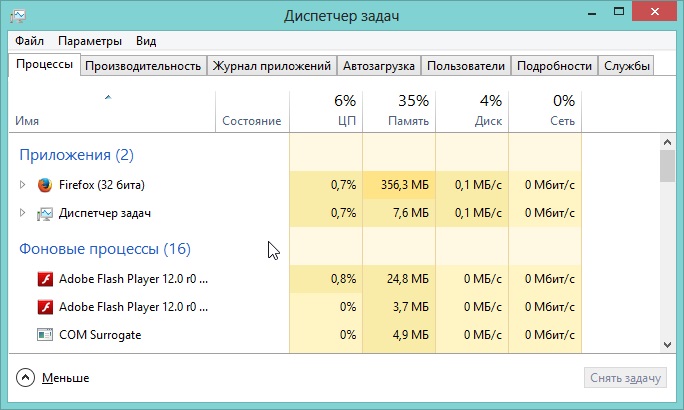
2) Закрываем все лишние и подозрительные процессы. Оставляем только*:
explorer.exe
taskmgr.exe
ctfmon.exe
* — удаляете процессы только те, которые запущены от имени пользователя, процессы помеченные от имени SYSTEM — оставляете.
3) Убираем из автозагрузки все лишнее. О том, как это сделать — см. в этой статье. Кстати, отключить можно практически все!
4) После перезагрузки, можно попытаться удалить файл с помощью «Total Commander». Кстати, вирус, запрещает видеть скрытые файлы, но в Commandor’e это легко можно обойти — достаточно в меню нажать по кнопке «показ скрытых и системных файлов». См. на картинке ниже.
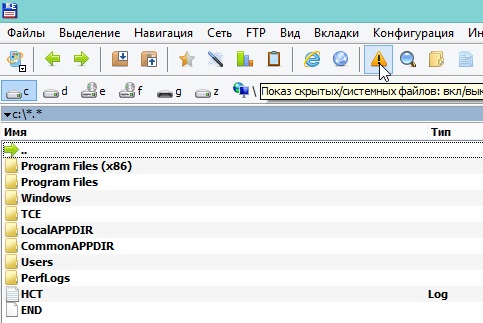
5) Чтобы в дальнейшем не испытывать с подобным вирусом проблем, рекомендую установить какой-нибудь антивирус. Кстати, хорошие результаты показывает программа USB Disk Security, предназначенная специально для защиты флешек от подобной заразы.
3. Удаление autorun.inf с помощью аварийного диска
Вообще, конечно, аварийный диск нужно сделать заранее, чтобы в случае чего он был. Но ведь все заранее не предусмотришь, тем более, если с компьютером вы еще пока только знакомитесь…
Более подробно о аварийных Live CD дисках…
1) Для начала нужен диск CD/DVD или флешка.
2) Далее нужно скачать образ диска с системой. Обычно такие диски называются Live. Т.е. благодаря ним можно загрузить операционную систему с CD/DVD диска, практически такую же по возможностям, как если бы она была загружена с вашего жесткого диска.
3) В загруженной операционной системе с Live CD диска мы должны спокойно смочь удалить файл autorun да и многие другие. Будьте аккуратны, когда вы загрузились с такого диска, вы можете удалять абсолютно любые файлы, в том числе и системные.
4) После удаления всех подозрительных файлов, установите антивирус и проверьте полностью ПК.
4. Еще один способ удаления autorun с помощью антивируса AVZ
Очень хорошая антивирусная программа AVZ (Скачать можно здесь. Кстати, мы о ней уже упоминали в статье про удаление вирусов). При помощи нее можно проверить компьютер и все носители (в том числе и флешки) на вирусы, а так же проверить систему на уязвимости и исправить их!
Про то, как при помощи AVZ, проверить компьютер на вирусы, см. в этой статье.
Здесь же затронем, как исправить уязвимость, связанную с Autorun.
1) Открываете программу и жмете по «файл/мастер поиска и устранения проблем«.
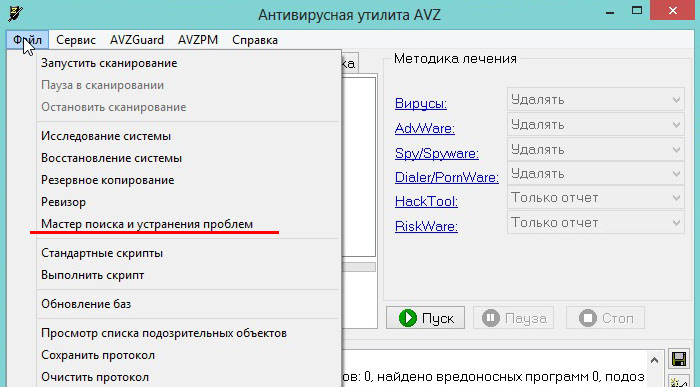
2) Перед вами должно открыться окно, в котором можно найти все системные проблемы и настройки, которые необходимо исправить. Можно сразу же нажать на «Пуск», программа по умолчанию выбирает оптимальные настройки поиска.
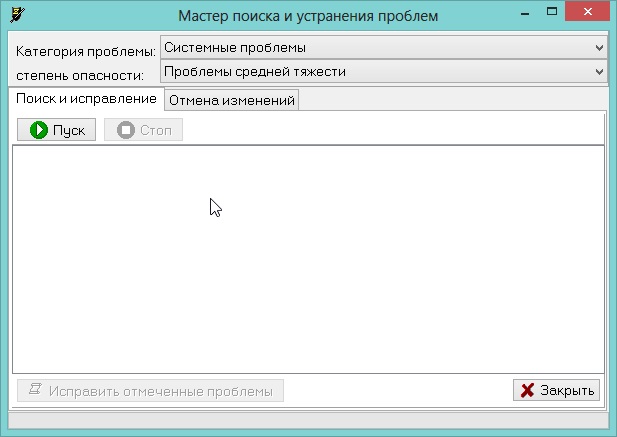
3) Отмечаем галочками все пункты, которые рекомендует нам программа. Как видим среди них есть и «разрешение на автозапуск с разных типов носителей». Желательно отключить автозапуск. Ставим галочки и жмем «исправить отмеченные проблемы».
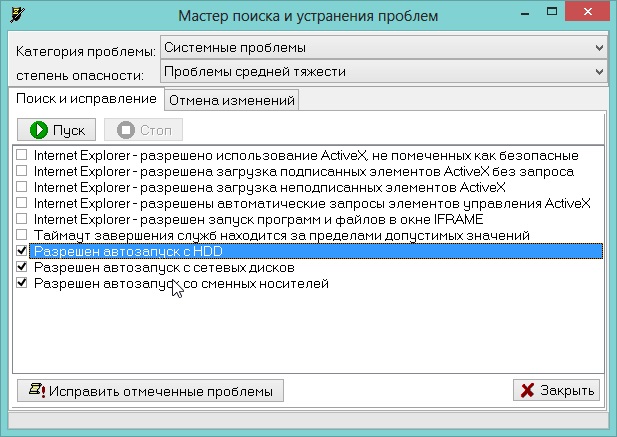
5. Профилактика и защита от вируса autorun (Flash Guard)
Часть антивирусов не всегда способна надежно защитить ваш компьютер от вирусов, распространяющихся через флешки. Именно поэтому появилась такая замечательная утилита как Flash Guard.
Эта утилита способна перекрыть полностью все попытки заразить ваш ПК через Autorun. Она легко блокирует, способна даже удалять эти файлы.
Чуть ниже представлена картинка с настройками программы по умолчанию В принципе, их достаточно, чтобы оградить вас от всех неприятностей, связанных с эти файлом.
6. Заключение
В статье мы рассмотрели несколько способов удаления вируса, который используется для распространения флешки и файл autorun.inf.
Сам в свое время столкнулся с этой «заразой», когда по учебе приходилось таскать и использовать флешку на многих компьютерах (видимо часть из них или, по крайней мере один, был заражен). Поэтому, время от времени, флешка заражалась подобным вирусом. Но проблемы он создал только первый раз, затем был установлен антивирус и отключен запуск autorun файлов с помощью утилиты для защиты флешек (см. выше).
Собственно на этом все. Кстати, знаете еще способ удаления подобного вируса?
Источник
Что за файл – Autorun.inf ?
Это скрытый файл в ОС Windows, находящийся в корне диска.
Каждый раз, когда Вы открываете диск (локальный, портативный или тот, что в приводе) или USB флешку (частый случай) система сразу проверяет его на наличие данного файла. Если он есть – она смотрит что там прописано и запускает.
Это автозагрузочный файл, который указывает что делать системе при запуске диска.
Его обычно используют в хороших целях. Вы никогда не задумывались, почему при открытии диска с программой или игрой, вставленного в привод, сразу выводится красивое меню с выбором дальнейших действий? А так же обычно иконка диска заменяется на другую, от создателей игры/программы. Так вот, это всё именно из-за этого файла.
И именно из за этих свойств, его так любят вирусы, чтобы прописать в нем путь для запуска своего вредоносного кода.
Что из себя представляет файл Autorun.inf ?
Это обычный текстовый документ (правда он скрытый), внутри которого прописан код для запуска программ. И его так же можно открыть и редактировать с помощью стандартного Блокнота.
Обычно файл Autorun.inf содержит в себе следующий код:
[AutoRun]
shellexecute=
1
Action=
2
Icon=
3
Label=
4
Где:
1
– это путь к программе
2
– имя программы
3
– иконка
4
– название (метка) диска
Это для примера. Команд для него большое множество, но для общего представления достаточно.
Как создать файл Autorun.inf для автозапуска ?
Это своего рода пособие по шалости
1) Создаем текстовый документ с названием
Autorun
.
2) Создаем папку
vindavoz
.
3) Открываем наш Autorun и вставляем туда
[AutoRun]
open=vindavozMyProg.exe
action=vindavozПрога
icon=vindavozMyIcon.ico
label=vindavozВиндавоз
4) Сохраняем его с расширением
.inf
5) Закидываем файл и папку в корень диска
В итоге должно получится следующее:
При загрузке диска (или флешки) иконка будет та, которая
MyIcon.ico
. Название диска будет
Виндавоз
. И сразу откроется
MyProg.exe
с названием в меню автозапуска
Прога
.
Разумеется все эти названия для примера и они должны уже быть в папке
vindavoz
.
Ну и для “красоты”, можно сделать эти папку и файлы скрытыми.
Так же можно просто сделать название диска и иконку. Удивить друзей тем, что у Вашей флешки будет своё имя – это не ново. А вот когда ещё и иконка будет другая – это уже фокус
Содержание файла AutoRun.inf тогда будет таким:
[AutoRun]
icon=vindavozMyIcon.ico
label=vindavozВиндавоз
Правда некоторые антивирусы могут ругаться на такое, но Вы то знаете что в нем ничего опасного.
Файл AutoRun.inf и вирусы
В настоящее время файл autorun.inf широко используется для распространения компьютерных вирусов через flash-накопители и сетевые диски. Для этого авторы вирусов прописывают имя исполняемого файла с вредоносным кодом в параметр open. При подключении заражённого flash-накопителя Windows запускает записанный в параметре «open» файл на исполнение, в результате чего происходит заражение компьютера.
Находящийся в оперативной памяти заражённого компьютера вирус периодически сканирует систему с целью поиска новых дисков, и при их обнаружении (при подключении другого flash-накопителя или сетевого диска) создаёт на них autorun.inf со ссылкой на копию своего исполняемого файла, обеспечивая таким образом своё дальнейшее распространение.
Как удалить файл AutoRun.inf ?
Обычно вирус всячески пытается защититься: делает себя скрытым, не удаляемым, не дает зайти в во флешку и т.п.
Для того, чтобы удалить эту пакость вручную, воспользуемся командной строкой (win+r -> вводим
cmd
).
1) Переходим на зараженную флешку (посмотрите на букву диска в Моем компьютере)
У меня флешка под буквой
g
, соответственно вместо неё Вы должны написать свою букву.
2) Меняем атрибуты файла на нормальные
attrib -a -s -h -r autorun.inf
Если всё сделано абсолютно правильно, ничего не изменится. В случае, если была допущена ошибка, появится соответствующая информация.
3) Удаляем вирус
Как удалить вирус AutoRun.inf с помощью реестра
Как попасть в Редактор реестра я уже писал выше. Нам нужна ветка
[HKEY_CURRENT_USERSoftwareMicrosoftWindowsCurrentVersionExplorerMountPoints2(Буква_неоткрывающегося_диска)]

и удаляем в нем подраздел
Shell
. Можно так то удалить всё в разделе MountPoints2, но тогда удалится информация обо всех носителях. Решать Вам.
Так же можете воспользоваться программой
Anti Autorun
, которая блокирует создание файла autorun.inf и делает невозможным автозапуск любых вредоносных программ. Создает специальную папку и файл, которые не занимают места на диске.
Ещё пара программ которые могут Вам помочь, как я считаю, это
Autorun Guard
и
USB_Tool
.
Как защититься от вирусов AutoRun.inf ?
Конечно же Отключить автозапуск!
Немного об этом я писал в статье Как обезопасить свой компьютер, в частности в первом совете. В нем было описано как отключить автозапуск стандартными средствами Windows, а сейчас я опишу как это сделать “жестко” с помощью Редактора реестра.
Открываем редактор реестра (win+r ->вводим
regedit
) и идем по ветке
HKEY_LOCAL_MACHINESoftwareMicrosoftWindowsCurrentVersionPoliciesExplorer
в которой создаем параметр DWORD (32 Бита)

NoDriveTypeAutoRun
со значением
dword:000000ff
А теперь сделаем защиту ещё прочнее
Дело в том, что ОСь Windows не позволяет создавать файлы и папки с одинаковыми именами, потому что для нее разница между файлом и папкой состоит только в одном бите.
Если кто со мной попытается спорить в этом – в любом месте создайте папку, а затем файл с таким же
именем
.
Именно с
именем
, без расширения.
Поэтому если существует папка autorun.inf, то файл с таким именем создаться уже не сможет. Поэтому первоначальный вариант – создать файл или папку с названием autorun.inf . Вирус увидит что такое название уже есть, обидится и уйдет ни с чем
Это имеет место быть правдой, но т.к. есть “интеллектуальные” вирусы, которые поймут, что существует файл или папка с таким именем и смогут запросто удалить Вашу созданную папку (файл) и записать свой файл autorun.inf, который будет запускать вирусы.
Для решения этой проблемы мы создадим супер-пупер неудоляемую папку
. Которую удалить можно будет только если отформатировать флешку.
Итак, для создания такой папки, нужно создать простой текстовый документ в Блокноте со следующим содержанием:
attrib -s -h -r autorun.* del autorun.* mkdir “\?%~d0autorun.infvindavoz..” attrib +s +h %~d0autorun.inf
Нажимаем Файл – Сохранить как… и вводим любое название, но главное чтобы расширение было .bat
Например
vindavoz.bat
.
Затем копируем этот файл на флешку и запускаем.
В итоге Вы должны получить папку autorun.inf внутри которой будет лежать неудоляемая папка vindavoz
Ну а для тех, кому не хочется с этим возиться, я приготовил этот файл в архиве. vindavoz.zip307 bcкачиваний: 1653
Достаточно его скачать, распаковать, перенести файл vindavoz.bat на флешку (диск) и запустить.
Кстати, если папка после этого осталась видимой – смените ей атрибут на скрытый, щелкнув на ней ПКМ и выбрав Свойства
Этот “Фокус” не получится на система NTFS, но флешки чаще используют FAT, так что можно пользоваться.
P.S.
Зачем делать папку в папке? Да потому что папка autorun.inf служит как бы “индикатором”. И если после блужданий по компьютерам она к Вам попапла и атрибут у неё стоит не скрытый – значит вирусы уже хотели её удалить и прописаться в ней для чего и сменил атрибуты. Можете смело искать незнакомые скрытые файлы и удалять их. Это будут вирусы.
Для общей информативности, можете почитать статью на
Википедии
про него.
Источник
Admin
13 июня, 2008
61 комментарий
В Windows есть прекрасная возможность организовывать автозагрузку и автозапуск программ используя специально созданный файл – autorun.inf. Этот файл «может» многое, и одно из этого — обеспечение автоматического запуска определённого файла при открытии диска, где находится сам файл autorun.inf. Благодаря этой возможности трояны, спайваре и вирусы могут распространятся с одного зараженного компьютера на другой. Для примера, с зараженного домашнего, посредством флэшки, на ваш рабочий компьютер. Рассмотрим ниже действия необходимые для того чтобы удалить такие трояны.
1. удаляем файлы autorun.inf со всех ваших дисков, включая дискеты и USB диски.
Вручную:
- Перезапустите ваш компьютер в безопасном режиме.
- Кликните по кнопке Пуск, далее Запустить, введите cmd и нажмите Enter.
- В открывшемся окне командной консоли введите del /a:h /f c:autorun.*, для диска D, введите del /a:h /f d:autorun.*, и так далее, меняйте в строке только имя диска, оно выделено жирным шрифтом.
- Проделайте подобную операцию для всех ваших дисков, включая USB диски и тд.
Автоматически:
- Скачайте программу Combofix.
- Запустите, вам будут показаны правила использования программы, кликните YES для подтверждения.
- В процессе своей работы, combofix просканирует ваш компьютер, удалит найденные спайваре, трояны, а так же удалит с дисков файлы autorun.inf. В случае успешного удаления, в лог файле, в секции Others Deletions, будут перечислены удаленные файлы, в том числе и autorun.inf.
2. удаляем ключи реестра обеспечивающие автозапуск трояна при загрузке компьютера
- Скачайте и установите программу HijackThis.
- Запустите, кликните по кнопке Do a system scan only.
- Выделите галочкой следующие строки:
O4 — HKLM..Run: [SystemDrive] c:windowssystem32SVCH0ST.EXE
O4 — HKCU..Run: [avp] C:WINDOWSsystem32avp.exe
O4 — HKCU..Run: [amva] C:WINDOWSsystem32amvo.exe
O4 — HKCU..Run: [kxva] C:WINDOWSsystem32kxvo.exe
O4 — HKCU..Run: [kava] C:WINDOWSsystem32kavo.exe
O4 — HKCU..Run: [tava] C:WINDOWSsystem32tavo.exe
O4 — HKCU..Run: [TaskMonitor] C:WINDOWSsystem32TaskMonitor.exe
O4 — HKCU..Run: [Realshade] C:WINDOWSsystem32realshade.exe
O4 — HKCU..Run: [cftmonn] C:WINDOWSsystem32cftmonn.exe
O4 — HKCU..Run: [kamsoft] C:WINDOWSsystem32kamsoft.exe
O4 — HKCU..Run: [vamsoft] C:WINDOWSsystem32vamsoft.exe
O4 — HKCU..Run: [kmmsoft] C:WINDOWSsystem32revo.exe
O4 — HKCU..Run: [jvsoft] C:WINDOWSsystem32j3ewro.exe
O4 — HKCU..Run: [ckvo] c:windowssystem32ckvo.exe - Закройте все открытые окна, кроме HijackThis, после чего нажмите кнопку Fix Checked. В результате программа удалит из реестра всё что вы выделили.
Небольшое замечание, в каждом конкретном случае как набор ключей, так и название файлов – троянов могут различаться, поэтому если вы увидели в логе HijackThis, а именно в секции O4, подозрительные строчки, обязательно их проверьте, используя Google или Yahoo.
3. удаляем трояны с диска.
- Скачайте архив программы Avenger.
- Распакуйте программу на ваш рабочий стол.
- Запустите Avenger, после чего в окне ввода введите или просто скопируйте следующий скрипт:
Files to delete:
C:WINDOWSsystem32avp.exe
C:WINDOWSsystem32amvo.exe
C:WINDOWSsystem32kxvo.exe
C:WINDOWSsystem32kavo.exe
C:WINDOWSsystem32tavo.exe
c:windowssystem32Bitkv0.dll
c:windowssystem32Bitkv1.dll
c:windowssystem32kavo0.dll
c:windowssystem32kavo1.dll
c:windowssystem32tavo0.dll
c:windowssystem32tavo1.dll
C:WINDOWSsystem32SCVVHSOT.exe
C:WINDOWSsystem32TaskMonitor.exe
C:WINDOWSsystem32RavMon.exe
C:WINDOWSsystem32realshade.exe
C:WINDOWSsystem32cftmonn.exe
C:WINDOWSsystem32wincab.sys
c:windowssystem32ckvo.exe
c:windowssystem32ckvo0.dll
c:windowssystem32gasretyw0.dll
c:windowssystem32gasretyw1.dll
c:windowssystem32kamsoft.exe
c:windowssystem32vbsdfe1.dll
c:windowssystem32vbsdfe0.dll
c:windowssystem32vamsoft.exe
C:WINDOWSsystem32revo.exe
c:windowssystem32j3ewro.exe
c:windowssystem32jwedsfdo0.dll
c:resycledboot.com
C:kjibu.com
C:6fnlpetp.exe
C:rcukd.cmd
C:rqq2v.bat
C:t.com
C:xp19.com
C:x0.cmd
C:yg.cmd
C:ntde1ect.com
C:tio8×6.cmd
C:d6fagcs8.cmd
C:gbiehbsb.dll
C:tio8×6.cmd
C:fooool.exe
C:8ng8w.com
C:x.com
C:xn1i9x.com
c:invwft2h.com
c:AutoRunAutoStart.exe
c:AutoRunautorun.pif
c:ktnquo.exe
c:NewVirusRemoval.vbs
c:kinza.exe
c:rs.cmd
c:yssjnngm.cmd
c:h3.bat
c:6fnlpetp.exe
c:boot.exe
C:6j2j.com
c:�jbnlnu8.exe
c:1q8p0y.com
c:2g.com
c:39ysi89.com
c:3jkka91.com
c:92j11sm.com
c:a.exe
c:cjrp8.com
c:dp.exe
c:jg6w3yx.com
c:ntnq.exe
c:nw0t1l0d.exe
c:q0rppr.exe
c:tj8odymw.exe
c:uh31.exe
c:vnkucvv.com
c:xpq63xl.exe
c:xwpehlv.com
c:fun.xls.exe
c:iqe68o.bat
c:AutoRunAutoStart.exe
c:ampfrb.cmd
c:hbs.exe
c:yfog8p.exe
c:as.bat
c:phwe.com
c:o0s.cmd
c:xa2c.exe
c:killVBS.vbs
c:uxdeiect.com
c:clshsy.cmd
c:awda2.exe - После чего нажмите кнопку Execute.
- Появится запрос на подтверждение ваших действий, кликните Yes/Да.
- Компьютер будет перезагружен.
4. Завершающий этап.
После перечисленных выше шагов желательно так же просканировать ваш компьютер используя какой-либо антивирус, онлайн сканнер или используя программу SDFix. Последняя программа создана специально для борьбы с троянами, червями и спайваре. Она просканирует ваш компьютер и удалит всё вредное.
Примечание 1: если вы не можете включить просмотр скрытых файлов, то прочитайте эту статью — Не включается просмотр скрытых файлов. Как исправить ?
Примечание 2: если у вас не получается удалить троян, или вы не уверенны в своих действиях, то обратитесь на наш форум.
Прочитайте больше о том как бороться с autorun.inf троянами: Flash_Disinfector ещё одно оружие против autorun.inf троянов.
Источник

